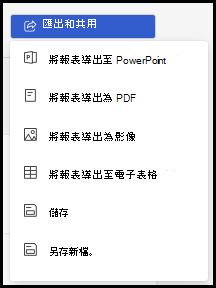Viva Glint 中的 Viva Glint Manager 報告
[Microsoft Viva Glint 管理員報表] 會顯示兩個不同問卷專案的 [直接] 或 [匯總階層] 檢視。 這些預設專案會在問卷設定期間指派,且為預設設定。 管理員或人力資源業務合作夥伴 (HRBP) 可以使用數據行頂端 的問題標籤 來變更顯示的專案。 與其他報表類似,數據行標頭是靜態的,而且可以做為排序功能。
![[系統管理員報告] 索引標籤中 [管理員報告] 存取卡片的螢幕快照。](../../media/glint/reports/manager-report.png)
管理員報表術語
| 等級制度 | 定義 |
|---|---|
| 指示 | 顯示特定匯總階層內所有 管理員 的數據。 它只會顯示直接向該經理報告的員工數據。 |
| 匯總 | 顯示經理階層內所有 員工 的數據。 此數據報含組織結構中低於經理的任何員工,即使其未直接向該經理報告也一樣。 換句話說,組織結構的更多層級。 |
使用管理員報表篩選
管理員報表具有唯一的篩選選項,但其他報表中沒有此選項。
從 [ 管理員報表] 頁面,選取 [ 新增篩選]。
![[管理員報表新增篩選] 按鈕的螢幕快照。](../../media/glint/reports/manager-report-add-a-filter-button.png)
在 [ 篩選依據 ] 方塊中,選取 [+ 新增篩選] 以開啟 [ 選取篩選類型 ] 下拉功能表。
從下拉式方塊中,選取 [ 經理] 或 [ 回應者]。
- 管理員篩選會查看您的員工數據屬性檔案,以尋找經理本身的值。 管理員 是指在問卷啟動時向其回報的領導者,因此有資格接收問卷結果。
- [ 回應者 ] 篩選會查看向該經理回報的個別員工的所有屬性值。
![[選取篩選類型] 按鈕的螢幕快照。](../../media/glint/reports/manager-report-select-filter.png)
選取 [經理] 或 [回應者] 之後,新的下拉菜單會顯示傳送至員工屬性數據檔中 Glint 的所有屬性。 選擇您想要研究的屬性。 適當地,有更多下拉功能表可供向下切入所需的屬性。
使用 關閉篩選 X 從您的畫面移除頂端區段。
選擇您的報表設定
選取 [ 設定] 按鈕以開啟 [ 報表設定] 面板 。
Viva Glint 提供四個比較報告的預設選項。 除了下列四個設定之外,貴公司可能還 (設定了一或多個內部比較,例如部門或業務單位) 。
比較儀 描述 使用時機 基準 根據從所有 Viva Glint 客戶編譯的問卷數據,不只在組織內,提供意見反應的比較點。 對系統管理員和第一次問卷結果分析很有説明 Company 顯示與相同問題之全公司分數相較的小組分數。 對具有多個責任範圍的使用者很有説明 我的 Teams 比較經理的小組分數與衍生自篩選器的整體分數。 此設定是存取權的超集,最適合用於具有大型組織的自定義存取或管理員 平均問題 為存取權內的所有問題和回應者提供單一的整體分數。 對於在分數中尋找某種程度差異的使用者很有説明 使用 [ 群組依據 ] 下拉功能表選擇 [ 無]、[管理員 ] 或 [位置階層]。
使用 [關鍵計量] 下拉功能表,以 [分數] 或 [偏好性] 來顯示報表。
匯出和共用
以最適合您的方式與領導者和項目關係人分享結果。 選取 [ 匯出] 和 [共享] 按鈕以存取這些選項: